|
最后更新:2022年11月1日
|
|
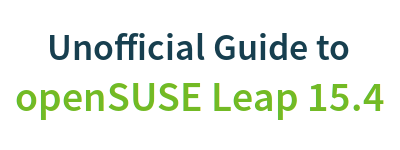
|
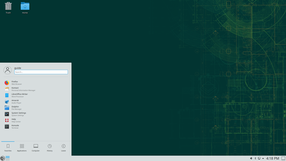 |
开始
1. 简介2. 改用 GNU/Linux
3. 获取 openSUSE
4. 安装
日常应用
5. KDE 桌面环境6. 常用软件
7. 安全设置
8. 终端命令行
9. 管理员设置 (YaST)
10. 软件安装
11. 软件源
12. 与Windows世界兼容
设置
13. 多媒体编解码器14. 浏览器插件
15. 显卡驱动
16. 无线网
17. 开发环境
18. 软件打包服务OBS
19. LAMP和LNMP
20. 其他常见服务软件
附录
A: 帮助和文档B: 游戏
C. 深入了解
D. 提示和解决方法
E. 历史和背景
F: 重在参与
GNU自由文档许可证
15. 显卡驱动
请注意:如果系统默认的开源驱动软件满足您的使用需求,就没必要安装下面的闭源显卡驱动软件。这些驱动软件安装方法对 GNOME 和 KDE 桌面都通用。 命令行安装需要root管理员权限,输入su,按提示输入密码,然后以管理员身份安装软件。其他安装方式也要按提示输入密码。
 |
开始之前请确认您的系统已经完全更新了。 |
15.1 Nvidia
请根据您的 Nvidia 显卡型号选择适合的按钮,点击它一键安装英伟达官方显卡驱动。
请注意:所有采用 Nvidia Optimus 技术的笔记本电脑显卡支持见 15.1.3 节。
15.1.1 一键安装 Nvidia 显卡驱动
根据您电脑的显卡型号点击相应的一键安装按钮。 |
目前一键安装按钮仅能在 Firefox 火狐网页浏览器 里面使用。 |
Geforce 700 系列以及之后的显卡, 见支持产品列表:
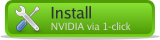
Geforce 600 系列以及之后的显卡, 见支持产品列表:
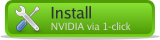
Geforce 400 系列以及之后的显卡, 见支持产品列表:
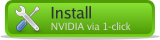
之后重启您的电脑。
openSUSE官方的Nvidia显卡详细安装指南:
https://en.opensuse.org/SDB:NVIDIA_drivers
https://opensuse.github.io/openSUSE-docs-revamped-temp/install_proprietary/
15.1.2 终端命令行安装 Nvidia 驱动
如果您喜欢的话,您可以在终端里安装 Nvidia 驱动。通过这种方式,您就无需知道自己是什么系列的 NVIDIA 显卡,
该安装命令会自动识别显卡型号并挑选合适的驱动。
首先添加如下软件源:
zypper addrepo -f https://download.nvidia.com/opensuse/leap/15.4 nvidia
然后执行如下智能安装命令:
zypper install-new-recommends --repo https://download.nvidia.com/opensuse/leap/15.4
安装完之后重启。
15.1.3 笔记本电脑双显卡Optimus
NVIDIA Optimus 是NVIDIA 公司2010年发布的独立显卡和集成显卡热切换技术,通常用于笔记本电脑,在游戏时双显卡同时工作,而平时图形计算负担轻时只使用Intel集成显卡,达到省电的效果。详细的双显卡驱动安装指南见如下网页:
https://opensuse.github.io/openSUSE-docs-revamped-temp/hybrid_graphics/
15.2 ATI(AMD)
操作系统自带的开源驱动能够很好地支持 AMD 显卡硬件,大多数情况下不需要安装闭源专有驱动。
对于一些非常新的显卡,您可能需要一个专有驱动,安装指南见如下网页:https://en.opensuse.org/SDB:AMDGPU-PRO
openSUSE官方的ATI(AMD)显卡详细安装指南:
https://en.opensuse.org/SDB:ATI_drivers
15.3 Intel
Intel 显卡的 3D 驱动是开源软件,所以 openSUSE 自带该驱动,默认就支持其 3D 驱动。不需要额外的安装或配置。
本文档翻译自 http://opensuse-guide.org/ 不当之处,还望指正
使用e-mail发送您的英文评论给 admin [at] opensuse-guide.org
或发送意见和建议给中文译者:Libitum (hello[at]libitum.org); Winland (winland0704[at]126.com)
使用e-mail发送您的英文评论给 admin [at] opensuse-guide.org
或发送意见和建议给中文译者:Libitum (hello[at]libitum.org); Winland (winland0704[at]126.com)

